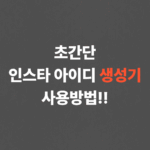배그 국민옵션 설정 & 배그 렉 줄이는 법
배틀그라운드(배그)에서 한 발 앞서 승리하고 싶다면, 시스템 최적화와 그래픽 설정은 선택이 아닌 필수입니다. 이 글에서는 가장 많이 사용되는 배그 국민옵션 설정과 함께 배그 렉 줄이는 방법 4가지를 정리해드립니다. 고사양 유저는 물론, 중급 유저도 적용 가능한 실전 팁입니다.
그래픽카드 드라이버 제대로 안 깔면 프레임 손해봅니다.
1️⃣ 기본 디스플레이 및 FPS 설정
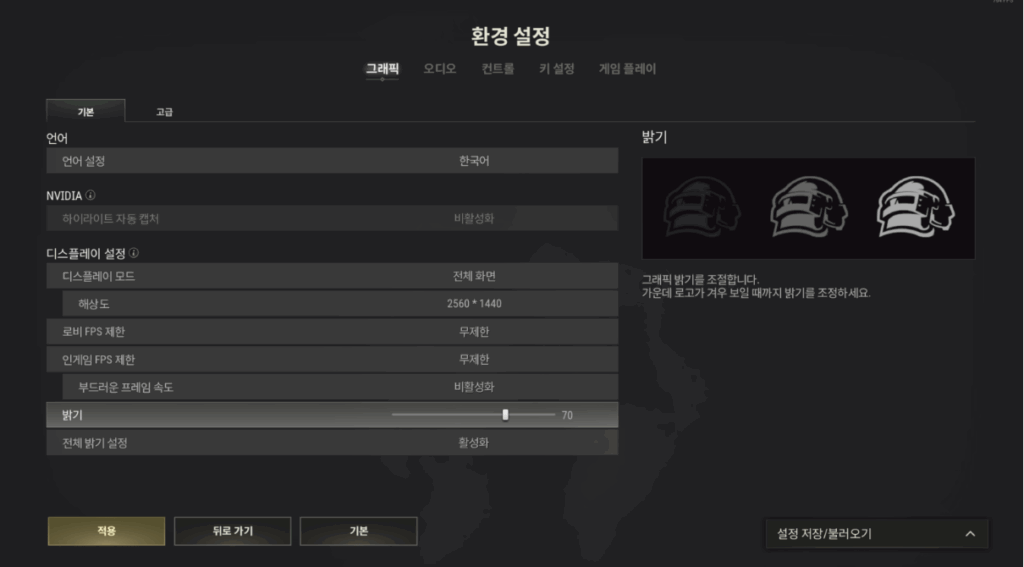
- 디스플레이 모드: 전체 화면 (창 모드보다 지연 시간이 적습니다)
- 해상도: 모니터 최적 해상도 사용 (1920×1080 또는 2560×1440 권장)
- 로비 FPS 제한: 무제한 (그래픽 카드에 무리 없음)
- 인게임 FPS 제한: 무제한 권장 (인풋렉 감소 효과 있음)
- 밝기: 개인 설정 (너무 밝으면 눈뽕 현상 있음)
- FOV (시야각): 90~103 사이에서 본인 취향대로
- 주사율: 144Hz 이상 모니터 사용 권장
→ 확인: 바탕화면 우클릭 → 디스플레이 설정 → 고급 디스플레이 → 주사율 최대값 설정
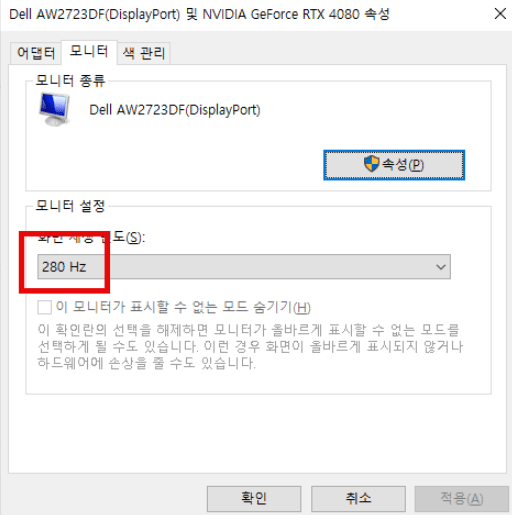
2️⃣ 그래픽 고급 설정 (프레임 확보용 국민옵션)
아래는 경쟁에 최적화된 설정입니다. 울트라가 필요한 항목만 유지하고, 나머지는 프레임 확보를 위해 최소화합니다.
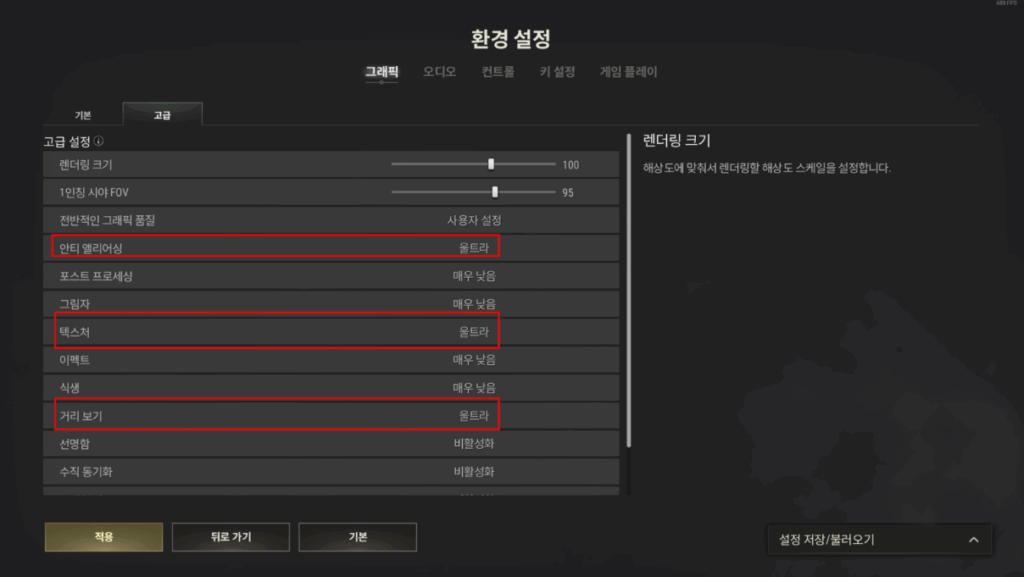
| 항목 | 설정 |
|---|---|
| 안티앨리어싱 | 울트라 |
| 포스트 프로세싱 | 매우 낮음 |
| 그림자 | 매우 낮음 |
| 텍스처 | 울트라 |
| 이펙트 | 매우 낮음 |
| 식생 | 매우 낮음 |
| 거리 보기 | 울트라 |
| 선명함 | 비활성화 (눈 피로 줄이기) |
| 수직동기화 (V-Sync) | 비활성화 (꼭 끄세요!) |
| 모션 블러 | 비활성화 |
| 다이렉트 버전 | DirectX 11 향상 (최적화 우수) |
🎮 그래픽이 중요하다면 타협, 성능이 최우선이면 위 설정을 추천드립니다.
3️⃣ NVIDIA 설정으로 인풋렉 줄이기
NVIDIA 제어판 설정 방법:
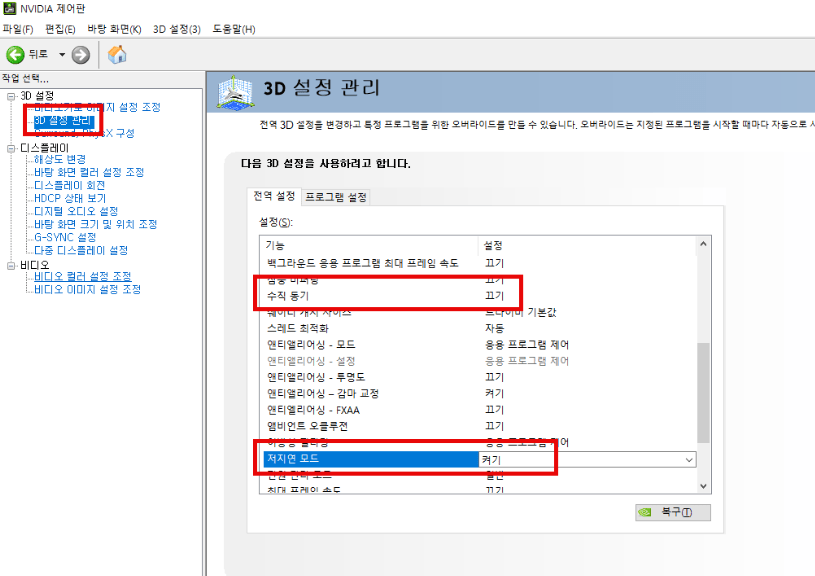
- 바탕화면 우클릭 → NVIDIA 제어판 → ‘3D 설정 관리’
| 항목 | 설정 |
|---|---|
| V-Sync (수직동기화) | 꺼짐 |
| 저지연 모드 | 켜기 |
이 설정은 입력 지연을 줄이는 데 매우 효과적입니다.
4️⃣ 윈도우 최적화로 렉 줄이기
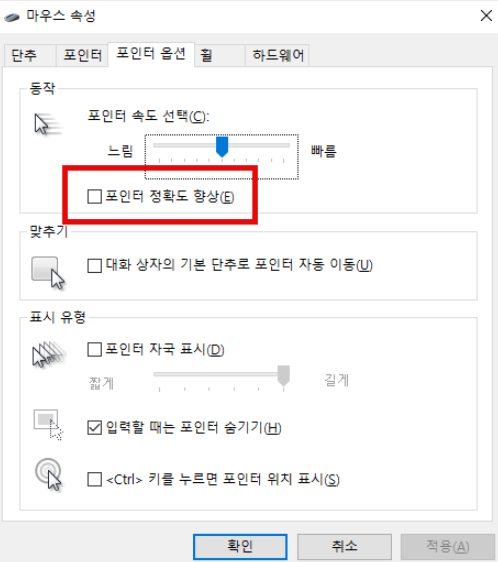
✔️ 마우스 가속 OFF
- 제어판 → 마우스 → 포인터 옵션 → ‘포인터 정확도 향상’ 체크 해제
- 이유: FPS 게임에서 마우스 가속은 에임 흔들림 유발
✔️ 키보드 반응 속도 향상
- 제어판 → 키보드 → 반복 속도 최대로 설정
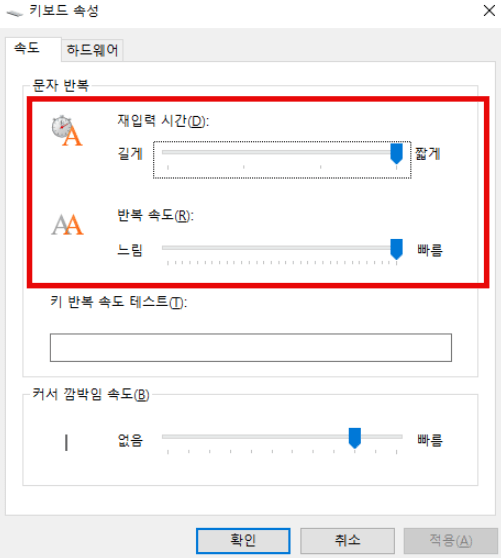
✔️ 전원 설정: 최고의 성능
- CMD (관리자 권한) 실행
- 아래 명령어 입력 후 Enter
powercfg -duplicatescheme e9a42b02-d5df-448d-aa00-03f14749eb61
- 제어판 > 전원 옵션 → ‘최고의 성능’ 선택
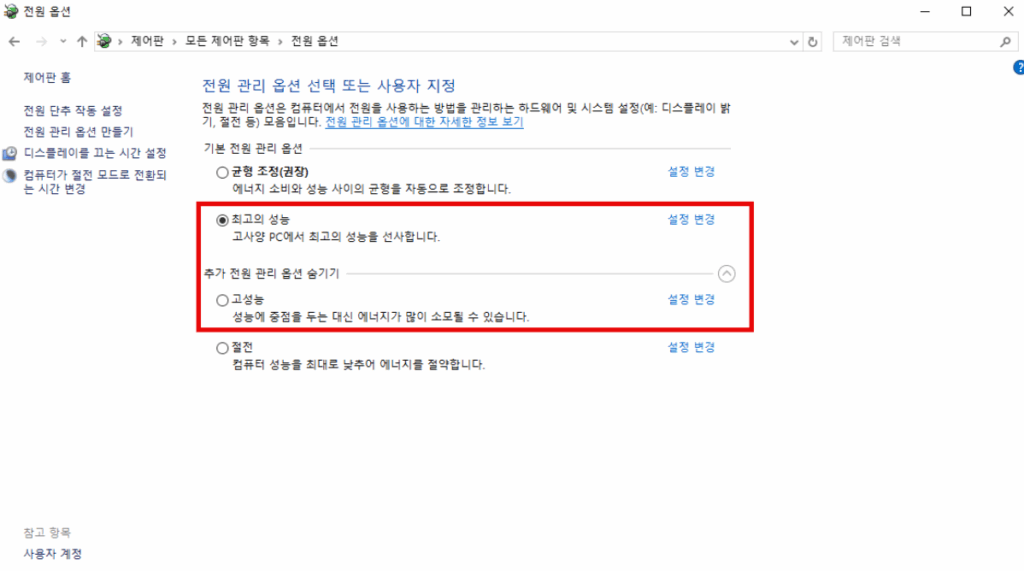
위 설정은 단순한 편의가 아닌 실질적인 프레임 향상과 인풋렉 감소를 제공합니다. 꾸준히 환경을 최적화하면, 동일한 실력에서도 더 나은 성과를 낼 수 있습니다.
✅ 마무리: 국민옵션 설정으로 배그 렉 줄이기
지금까지 소개한 배그 국민옵션 설정은 단순히 프레임 수치를 올리는 것이 목적이 아닙니다. 배틀그라운드는 1초, 아니 1프레임의 차이가 생존과 죽음을 가를 수 있는 극한의 게임입니다. 사소한 설정 하나에도 승패가 갈릴 수 있기에, 여러분의 시스템 성능과 플레이 성향에 맞는 최적화 작업은 매우 중요합니다.
특히 고사양 시스템을 가지고 있다고 하더라도, 무조건 화려한 그래픽이 능사는 아닙니다. 중요한 건 게임에 집중할 수 있는 환경, 그리고 불필요한 렉이나 인풋렉 없이 부드럽게 조작할 수 있는 반응성입니다. 그런 점에서 이 글에서 소개한 배그 국민옵션 설정은 수많은 유저들의 경험을 바탕으로 구성된 ‘검증된 조합’이라 할 수 있습니다.
처음에는 어렵고 복잡하게 느껴질 수 있지만, 한 번만 제대로 설정해두면 이후에는 지속적으로 쾌적한 게임 환경을 유지할 수 있습니다. 또한, NVIDIA 설정, 윈도우 전원 모드, 마우스 가속 해제 등 게임 외적인 설정들도 함께 적용하면 훨씬 더 안정적이고 반응 빠른 플레이가 가능합니다.